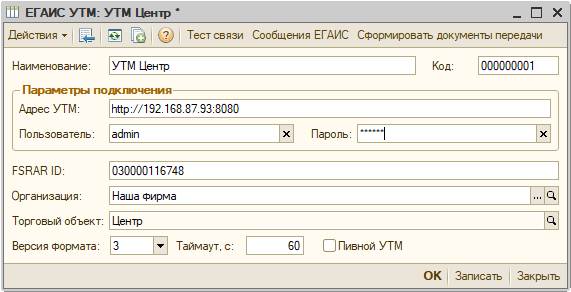не заполнен идентификатор документа егаис далион что делать
Как исправить в ЕГАИС ошибку неправильно принятой или отказанной накладной?
При работе в системе ЕГАИС иногда бывает, что по ошибке была неправильно обработана накладная (неправильно принята, отказана или принята с актом разногласия).
В данной статье мы постараемся описать как самостоятельно исправить эту ошибку, поскольку не все программы для ЕГАИС имеют функционал на «распроведение» накладных.
Простыми словами документооборот по накладной выглядит следующим образом:
Если по какой-то причине Вы сформировали акт неправильно (например, вместо отказа Вы приняли ТТН, или вместо приемки Вы отказали ТТН), то документооборот в ЕГАИС успешно завершится, но не будет соответствовать действительности (будут недостоверные остатки у Поставщика и Получателя).
Если Вы первый раз столкнулись с проблемой «ошибочного» Акта на ТТН, то настоятельно рекомендуем ознакомиться со статьей о том, как обрабатывается ТТН в ЕГАИС.
Не нужно паниковать!
Как отменить акт?
Отмена акта на ТТН описана в технической документации на УТМ ЕГАИС и не является каким-то «взломом» системы. В вашей программе для ЕГАИС, возможно, кнопка отмены акта уже имеется, просто надо ее найти (уточните у разработчиков о ее наличии). В данной статье мы расскажем о ручном способе отмены акта на ТТН.
Создаем запрос на отмену акта
В технической документации на УТМ ЕГАИС (п. 2.7.) описан документооборот при отмене акта для ТТН. Для запроса на отмену акта на ТТН необходимо составить документ RequestRepealWB.xml (шаблон документы Вы можете скачать в конце статьи в приложениях) и отправить его в УТМ.
Скачиваем шаблон документа, распаковываем и вносим в него правки при помощи стандартной программы MS Windows «Блокнот»:
Сохраняем изменения в документе, имя файла RequestRepealWB.xml при этом должно сохраниться!
Отправляем запрос на отмену акта на ТТН
Для отправки запроса на отмену акта на ТТН необходимо перейти на домашнюю страницу УТМ (обычно она открывается по адресу http://127.0.0.1:8080 ) и переходим на вкладку «Исходящие». Для отправки документа RequestRepealWB.xml необходимо нажать на кнопку «самолетика», как показано на рисунке, и отправить документ в ЕГАИС.
Если Вы все сделали правильно, то в результате отправки файла УТМ выдаст сообщение об успешной отправке:
А что дальше?
Как мы сможем понять что ТТН «распровелась» (т.е. отменился первичный акт по ТТН)?
Согласно документации на УТМ ЕГАИС ваш запрос на отмену акта на ТТН должен прийти вашему Поставщику, а он в свою очередь должен принять или отказать этот документ. Поэтому мгновенного результата ждать не стоит. Наша практика показывает, что может пройти не один день, чтобы отменился первичный акт.
Отменился ли акт на ТТН можно проверить, уточнив статус ТТН в ЕГАИС.
Cтатус у ТТН
Проверить статус ТТН можно на сайте https://check1.fsrar.ru на вкладке «Поиск по Идентификатору накладной«. Ниже приведен пример запроса статуса ТТН (статус ТТН в ЕГАИС «Принята«, описание статуса «получателем составлено подтверждение, либо акт расхождений, подтвержденный отправителем«).
В том случае, если Вы сформировали правильный запрос и Поставщик подтвердил отмену акта на ТТН, статус вашей накладной должен поменяться на «Распроведена по запросу Repeal».
После получения такого статуса Вы можете заново отправить акт на ТТН (заново подтвердить, отказать или принять с актом разногласия).
DUMLITE
ДАЛИОН: УМ Лайт
Обмен с ЕГАИС
В 2009 году был подписан указ о создании Федеральной службы по регулированию алкогольного рынка (ФС РАР), которая занимается контролем за оборотом спиртного на территории Российской Федерации. Инструментом контроля является ЕГАИС.
ЕГАИС – это единая государственная автоматизированная система, задача которой состоит в регулировании производства и продажи спиртосодержащих напитков на территории России. Учету подлежит оборот как российской, так и импортной алкогольной продукции.
Функционал программного продукта ДУМ.ЛАЙТ позволяет автоматизировать процесс фиксации в ЕГАИС данных по обороту алкогольной продукции в магазине: закупкам, возвратам поставщику, списаниям, постановке на баланс неучтенного алкоголя. Также из ЕГАИС в ДАЛИОН могут быть загружены реквизиты и номенклатура контрагентов, и информация о зафиксированных в ЕГАИС остатках нашей организации.
В ЕГАИС существует три регистра для хранения остатков алкогольной продукции организации:
Регистр №2 (Торговый зал) — продукция хранится только с указанием кода продукции.
Остатки 1 и 2 регистров не дублируются между собой, а дополняют друг друга.
ЕГАИС и ДУМ.ЛАЙТ обмениваются данными через универсальный транспортный модуль (УТМ), который может быть бесплатно скачан с официального сайта ФС РАР.
Список УТМ, подключенных к ИБ, хранится в справочнике «ЕГАИС УТМ» (доступен из пункта меню «Алкоголь/Справочники»).
На каждую организацию должен быть установлен отдельный УТМ.
В форме настройки УТМ обязательно заполняются:
Адрес может быть прописан одним из следующих способов:
Функционал позволяет внести реквизиты доступа пользователя, от имени которого возможна передача данных в УТМ для фиксации в ЕГАИС. Для этого укажите данные в полях Пользователь и Пароль.
Также может быть задан таймаут подключения.
По кнопке «Тест связи» пользователь может проверить корректность настроек подключения.
По кнопке «Сформировать документы передачи» пользователь может запустить автоматическое формирование документов передачи с 1 на 2 регистр на основании розничной реализации. После нажатия кнопки в ЕГАИС будет отправлен запрос остатков 1 и 2 регистра. Документы передачи создаются по минусовым остаткам, которые берутся по регистру 2, с учетом текущего остатка в ЕГАИС по регистру 1.
По кнопке «Сообщения ЕГАИС» открывается список сообщений, автоматически сформированных на этом УТМ в процессе обмена с ЕГАИС.
Исходящие сообщение имеют 3 признака:
Текст сообщения хранится в конфигурации в виде xml-файла, он доступен по кнопке «Открыть текст сообщения».
TREND
ДАЛИОН: ТРЕНД
Загрузка данных из ЕГАИС
Загрузка данных из ЕГАИС производится через обработку «Обмен с ЕГАИС», которая вызывается из панели навигации подсистемы «Алкоголь».
В конфигурацию ТРЕНД из ЕГАИС загружается следующая информация:
В окне обработки выбираем УТМ, через который ТРЕНД будет подключаться к ЕГАИС, и переходим на закладку «Запросы».
Загрузка данных происходит в два этапа. Сначала формируем запрос в ЕГАИС на загрузку необходимой информации по кнопке «Отправить запрос».
Идентификация контрагента в запросе реквизитов ( Отправить запрос/Реквизиты контрагента ) может быть осуществлена по наименованию, ИНН или коду РАР контрагента (код контрагента в ЕГАИС).
Для формирования запроса на загрузку номенклатуры ( Отправить запрос/Получить номенклатуру ) пользователь может указать:
Не рекомендуется загружать сразу всю номенклатуру каждого из контрагентов, так как это большие объемы часто ненужной информации. Номенклатура, необходимая для ведения учета, будет загружена в ТРЕНД из ЕГАИС через входящую ТТН.
Запрос на загрузку марок алкогольной продукции с 3 регистра можно сформировать по номенклатуре ЕГАИС или по конкретной Справке 2.
При массовом запросе марок (например, через Мастер ЕГАИС) в форме обработки «Обмен с ЕГАИС» на закладке «Запросы» отображаются запросы марок, ожидающих отправки, и оценка времени на отправку всех запросов.
Очередь запросов остатков марок в ЕГАИС отправляется за весь период.
Запрос по номенклатуре ЕГАИС формируется по всем справкам 2, которые есть на текущий момент на остатках организации по 1 регистру. Рекомендуем перед запросом марок обновить в ДАЛИОН информацию об остатках 1 регистра.
Если по справке 2 остаток нулевой, то запрос по номенклатуре ЕГАИС обнулит остаток по маркам на регистре 3.
После того, как запрос в ЕГАИС был сформирован, загружаем запрошенные данные по кнопке «Получить информацию из ЕГАИС», которая расположена в шапке формы. Пользователь может загрузить данные как по одному УТМ, так и по всем УТМ в базе по кнопке 

При необходимости пользователь может отфильтровать список запросов — вывести только те, на которые не был получен ответ. Для этого следует проставить флаг «Показывать только не получившие ответ запросы».
При загрузке ТТН программа автоматически формирует запрос на загрузку справки 1 (при этом справка 2 загружается автоматически). Это необходимо для получения информации об импортере алкогольной продукции, который содержится в справке 1.
После того, как запрос будет сформирован, нажимаем на кнопку «Получить информацию из ЕГАИС».
Если данные об импортере получены не были или не была загружена справка 2, запрос на загрузку справок 1 и 2 может быть создан вручную из ТТН ЕГАИС по кнопке «Действия/Получить справки 1 и 2».
Наличие информации об импортере в ТРЕНД необходимо для корректного формирования приходной накладной на основании ТТН ЕГАИС.
Если по какой-то причине ТТН поставщика до нас не дошла (например, из-за сбоя на УТМ) или была отклонена по ошибке, по кнопке «Отправить запрос/Повторный запрос ТТН» можно повторно запросить документ.
Обработка Повторных запросов производится не чаще 1-го раза в 10 минут. При попытке отправить повторный запрос ранее обозначенного времени будет выведено сообщение:
Для повторной загрузки ТТН необходимо запросить у поставщика идентификатор накладной (WBRegId вида TTN-0000000000).
Возможна ситуация, когда пользователь забыл «ответить» на ТТН поставщика. Найти такие ТТН можно по кнопке «Отправить запрос/Запрос необработанных ТТН» — из ЕГАИС будет загружен список всех необработанных ТТН.
Обработка Запросов необработанных ТТН производится не чаще 1-го раза в 12 часов. При попытке отправить повторный запрос ранее обозначенного времени будет выведено сообщение:
Если ТТН из списка нет в базе, то их можно выделить флажками и загрузить по кнопке «Отправить запрос по выбранным ТТН».
Если в подвале обработки «Обмен с ЕГАИС» появилось предупреждение-гиперссылка о необработанных сообщениях 
Например: документ 1 отправили в УТМ в 11:58, а документ 2 отправили в 12:03. После выполнения обмена в 12:15 (при условии, что ответы по документам не будут получены) в список документов не получивших ответ попадет только документ 1. При повторном обмене в 12:20 попадут оба документа.
По гиперссылке открывается форма с документами, по которым не был получен ответ из УТМ.
Чтобы обработать сообщения, следует перейти по гиперссылке. В открывшемся диалоговом окне нажать кнопку «Обработать все необработанные сообщения».
При необходимости пользователь может открыть список необработанных сообщений по одноименной кнопке. Любое необработанное сообщение можно закрыть из формы сообщения (кнопка «Закрыть сообщение»).
Статус обмена с ЕГАИС отображается в шапке обработки, по нажатию на гиперссылку откроется журнал регистрации.



Загруженные из ЕГАИС данные доступны в соответствующих справочниках конфигурации:
Реквизиты контрагентов хранятся в справочнике «ЕГАИС организации», который вызывается из панели навигации подсистемы «Алкоголь».
Загруженные из ЕГАИС организации синхронизируются с организациями, контрагентами и производителями алкоголя в ТРЕНДе по умолчанию по связке ИНН+КПП.
На основании организации ЕГАИС можно создать карточку контрагента и производителя (импортера) алкоголя.
По кнопке «Запросить обновление данных из ЕГАИС» происходит обновление информации о контрагенте (по всем выделенным позициям).
Для корректного обмена данными с ЕГАИС рекомендуется сопоставлять номенклатуру ЕГАИС и номенклатуру ТРЕНД. Для удобства сопоставления в конфигурации существует обработка «Сопоставление номенклатуры ЕГАИС».
Из формы справочника можно перейти к отчетам по движениям алкогольной продукции и движениям марок ЕГАИС.
Информация об остатках организации по данным ЕГАИС доступна в регистре сведений («Все функции/Регистры сведений/ЕГАИС остатки товаров по данным ЕГАИС»). В регистре содержатся данные по остаткам с Регистра №1 (Склад).
Данные об остатках торгового зала (Регистр №2) хранятся в регистре сведений («Операции/Регистр сведений/ЕГАИС остатки товаров в торговом зале по данным ЕГАИС»).
Не заполнен идентификатор документа егаис далион что делать
Дата публикации 23.07.2018
Использован релиз 2.2.9.19
Учет алкогольной продукции ведется в первом и втором регистрах остатков. В Регистре № 1 отражаются остатки на складе в разрезе справок, в Регистре № 2 – товар, переданный в торговый зал, в разрезе наименований.
В марте 2018 г. в ЕГАИС введен дополнительный разрез хранения продукции по цифровым идентификаторам – Регистр № 3. Этот Регистр дополняет существующие и не хранит остатки продукции.
Остатки, соответствующие Регистру № 1, ведутся в «1С:Рознице 8» автоматически и отражаются в регистре накопления (р. н.) Остатки алкогольной продукции ЕГАИС. Движения по Регистру № 2 в программе не ведутся – поддерживается только запрос данных в ЕГАИС. Регистру № 3 в «1С:Рознице 8» соответствует регистр сведений (р. с.) Акцизные марки ЕГАИС.
В таблице приведены документы, отправляющиеся из «1С:Розницы 8» и фиксирующие в ЕГАИС движения АП.
| № | Документ «1С:Розница 8» | Регистр 1 ЕГАИС / Регистр накопления «Остатки алкогольной продукции ЕГАИС» «1С:Розница 8» | Регистр 2 ЕГАИС |
|---|---|---|---|
| 1 | Акт постановки на баланс ЕГАИС | Приход | Приход |
| 2 | Акт списания ЕГАИС | Расход | Расход |
| 3 | Возврат из регистра № 2 ЕГАИС | Приход | Расход |
| 4 | Передача в регистр № 2 ЕГАИС | Расход | Приход |
| 5 | Товарно-транспортная накладная ЕГАИС (входящая) | Приход | |
| 6 | Товарно-транспортная накладная ЕГАИС (исходящая) | Расход | |
| 7 | Чек | Расход | |
| 8 | Чек ЕГАИС | Расход | |
| 9 | Чек ЕГАИС возврат | Приход |
Р. н. Остатки алкогольной продукции ЕГАИС используется при подборе справок № 2 в документах Возврат поставщику и Перемещение товаров. Он выступает источником информации по остаткам ИБ в сравнительных отчетах, формируемых из документа Отчет ЕГАИС с видом операции Движения между регистрами, Движения по справке 2, Остатки алкогольной продукции.
Справка к ТТН по форме 1 и Справка к ТТН по форме 2
Учет продукции в ЕГАИС осуществляется с привязкой к конкретным регистрационным формам учета 1 (далее – РФУ1) и 2 (далее – РФУ2). Указанные регистрационные формы характеризуют товар и соответствуют каждой отдельной позиции в электронной накладной.
В Регистре № 1 продукция хранится по партиям в разрезе РФУ1 и РФУ2. В Регистре № 2 – в разрезе алкогольного наименования и производителя/импортера. Реквизиты РФУ1 и РФУ2 отсутствуют. В Регистре № 3 – в разрезе РФУ2 и цифровых идентификаторов.
Технически в «1С:Рознице 8» РФУ1 и РФУ2 соответствуют элементы справочников Справки к ТТН по форме 1 и Справки к ТТН по форме 2 (раздел НСИ – ЕГАИС).
Эти справочники загружаются автоматически документами Остатки ЕГАИС, Акт постановки на баланс ЕГАИС и Товарно-транспортная накладная ЕГАИС (входящая) при обмене с ЕГАИС. Также можно загружать справки по их номеру (раздел НСИ – ЕГАИС, Справки к ТТН по форме 1/ Справки к ТТН по форме 2, кнопка в командной панели Запросить справку).
Единицы хранения остатков в ЕГАИС
В отчетах, полученных из ЕГАИС, следует учитывать, в каких единицах продукция хранится в ЕГАИС, — в штуках (если продукция упакованная, фасованная) или в декалитрах (если неупакованная).
Тип продукции в ЕГАИС: Упакованная или Неупакованная – определяет поставщик при отправке сведений. В «1С:Рознице 8» его можно посмотреть в соответствующем элементе справочника Классификатор алкогольной продукции.
Объем единицы продукции или транспортной упаковки разливной продукции в декалитрах устанавливается в элементе справочника Номенклатура.
Для сверки остатков и устранения расхождений в ЕГАИС и ИБ следует:
Запрос остатков в ЕГАИС
Для отправки запроса в ЕГАИС по текущим остаткам служит документ Остатки ЕГАИС (раздел НСИ – Обмен с ЕГАИС – Склад).
Запрос остатков по Регистру № 1
Для того чтобы получить остатки по Регистру № 1 ЕГАИС, необходимо:
Статус документа изменится на Передан в УТМ.
Актуализировать статус вручную можно с помощью кнопки Протокол обмена – Выполнить обмен.
После получения ответа из ЕГАИС статус документа автоматически изменится на Получены остатки и на закладке Остатки по данным ЕГАИС будет загружена полученная информация.
Запрос остатков по Регистру № 2
При запросе остатков по Регистру № 2 в форме документа Остатки ЕГАИС на закладке Основное следует переключатель Запрос остатков установить в режим Регистр № 2. Закладка Корректировка учетных остатков будет недоступна. Документ (аналогично запросу по Регистру № 1) отправляется в ЕГАИС. После получения ответа на закладке Остатки по данным ЕГАИС будут автоматически загружены текущие сведения.
Ввод складского остатка
В документе Остатки ЕГАИС есть сервисная возможность оприходования товара на склад по данным ЕГАИС. Она полезна при самом начале ведения учета в ИБ для ввода остатков по складу.
Для оприходования товара на склад необходимо в командной панели формы документа Остатки ЕГАИС в меню Еще выбрать команду Оприходование товаров.
Откроется форма документа Оприходование товаров, заполненная всей алкогольной продукцией из документа-основания Остатки ЕГАИС.
Светло-серым цветом выделены позиции алкогольной продукции, по которым нет сопоставления с элементами справочника Номенклатура.
В документе Оприходование товаров в каждой строке необходимо:
Не заполнен идентификатор документа егаис далион что делать
Дата публикации 25.07.2018
Использован релиз 2.2.9.19
Товарно-транспортные накладные (ТТН), полученные из ЕГАИС, располагаются в журнале Товарно-транспортные накладные ЕГАИС (входящие) (раздел НСИ – Сервис – Обмен с ЕГАИС, Закупки).
Получение ТТН
Существуют два способа загрузки ТТН из ЕГАИС:
Загрузка ТТН при обмене с ЕГАИС
Получить ТТН можно, инициировав обмен с ЕГАИС вручную. Для этого следует перейти в журнал Товарно-транспортные накладные ЕГАИС (входящие) (раздел НСИ – Сервис – Обмен с ЕГАИС, Закупки) и нажать кнопку Выполнить обмен.
Автоматический обмен подробно описан в инструкции «Обработка запросов в ЕГАИС».
Загрузка ТТН с помощью идентификатора ЕГАИС
Каждой ТТН в ЕГАИС соответствует уникальный идентификатор. Он передается от поставщика покупателю при обмене данными.
Если известен идентификатор, то по нему можно восстановить (загрузить) ТТН.
Для этого в журнале Товарно-транспортные накладные ЕГАИС (входящие) следует перейти в меню Еще и выбрать команду Запросить ТТН по идентификатору. В открывшемся диалоговом окне необходимо ввести идентификатор ТТН и нажать Запросить.
После получения ответа из ЕГАИС ТТН появится в текущем журнале.
В полученном документе Товарно-транспортная накладная ЕГАИС (входящая) следует:
Пункты 1, 2, 3 (сопоставление справочников) выполняются только при отсутствии ранее выполненного сопоставления элементов.
Сопоставление справочников
В форме документа данные о грузоотправителе и грузополучателе находятся на закладке Основное. Признаком необходимости сопоставления с данными ИБ является гиперссылка Сопоставление не выполнено.
Если грузоотправитель или грузополучатель – сторонняя организация или собственная, но учет по ней ведется в другой информационной базе (ИБ), то он должен быть сопоставлен с элементом справочника Контрагенты. Собственная организация, по которой ведется учет в текущей ИБ, сопоставляется с элементом справочника Организации.
Данные об алкогольной продукции находятся на закладке Товары.
Признаком необходимости сопоставления алкогольной продукции со справочником Номенклатура является надпись Не сопоставлено.
Для синхронизации данных с ИБ следует нажать кнопку Сопоставить классификаторы в шапке документа.
Откроется рабочее место Сопоставление номенклатуры ЕГАИС, в нем необходимо указать, какой номенклатуре соответствует данная продукция.
Если по текущей продукции импортер или производитель не сопоставлен со справочником Контрагенты ( ), программа предложит это сделать.
Подробнее об использовании рабочего места Сопоставление номенклатуры ЕГАИС можно ознакомиться в разделе «Сведения об алкогольной продукции ЕГАИС (сопоставление номенклатуры)».
Подбор и проверка алкогольной продукции
Основной алгоритм проверки
Если алкоголь маркируемый, то для сверки фактического наличия алкогольной продукции с полученными из ЕГАИС данными следует в форме документа Товарно-транспортная накладная ЕГАИС (входящая) на закладке Товары запустить команду Проверить алкогольную продукцию.
Откроется диалоговое окно Проверка поступившей алкогольной продукции. В окне отобразится «дерево» из продукции и упаковок. Статус проверки всех элементов – Не проверялась.
Если позиция не найдена или вызывает затруднения в идентификации ее местоположения, необходимо установить значение статуса Отложена. В случае отсутствия продукции – Отсутствует.
В этом режиме нужно сканером считать штрихкоды содержимого текущей упаковки. Статус проверенных позиций примет значение В наличии.
Если упаковки нет в ИБ, то программа предложит ее создать.
При положительном ответе будет создана новая упаковка, и на нее сразу позиционируется проверка содержимого.
Работа с некорректным содержимым накладной
Если в ходе проверки обнаружено расхождение с данными ТТН по полученной продукции, то следует определить, как отражать местоположение содержимого: оставлять там, где найдено, или перемещать в упаковку, определенную в полученном документе.
При выявлении некорректного содержимого оставлять там, где найдено
При выборе варианта оставлять там, где найдено, программа перемещает продукцию в текущее местоположение считанной АМ/ФСМ.
В данном режиме пользователь в окне Проверка поступившей продукции последовательно по списку считывает сканером штрихкоды продукции и упаковок. Программа определяет, каким образом числится данная продукция, и в случае расхождений требует считать сканером штрихкод упаковки, в которой она числится или оставить без изменений.
После выбора пользователя продукция автоматически переместится в место назначения.
При выявлении некорректного содержимого перемещать в упаковку, где должно находиться
Пользователь в окне Проверка поступившей продукции последовательно по списку считывает сканером штрихкоды продукции и упаковок. Если местоположение продукции не соответствует документу, то программа предложит считать штрихкод упаковки по данным документа или оставить все без изменений. В случае выбора варианта без изменений программа выдаст сообщение о том, что продукция найдена.
При согласии статус местоположения продукции примет значение Отложена.
После считывания акцизной марки по месту ее нахождения в документе статус местоположения примет значение В наличии. Продукция будет находиться в определенном документом месте.
Результаты проверки
Для сброса результатов текущей проверки и проведения повторной следует в подменю Еще выбрать команду Начать проверку заново.
Для сохранения промежуточных результатов – в подменю Еще выбрать команду Сохранить промежуточные результаты проверки.
После окончания проверки следует нажать кнопку Проверка завершена. Если в списке проверяемых позиций остались позиции со статусом Не проверялась, Отложена, то появится диалоговое окно с предложением определить статус непроверенных позиций.
В зависимости от выбранного ответа статусы Не проверялась будут заменены на Отсутствует или В наличии.
Перемаркировка упаковок
При завершении проверки в случае любого отклонения фактического количества продукции в упаковках от содержимого накладной появится сообщение о необходимости перемаркировки упаковок.
Строки с данными упаковками будут отмечены фразой «требуется перемаркировка». Для удобства пользователя их можно отфильтровать командой установить отбор.
Для перемаркировки упаковки следует нажать кнопку Маркировать упаковку ( ). Программой будет предложен новый штрихкод. Пользователь может определить настройки генерации штрихкода самостоятельно и вывести его на печать кнопкой Печать этикеток штрихкода.
После нажатия на кнопку Готово упаковке будет присвоен новый штрихкод.
Особенности проверки поштучной (маркированной) и партионной продукции
В терминологии ФСРАР поштучная (маркированная) продукция – алкогольная продукция, производство или импорт которой были учтены поштучно или по которой была осуществлена привязка цифровых идентификаторов.
Другими словами, алкогольная продукция в проверяемой накладной содержится с АМ/ФСМ и может числиться в упаковках.
В окне Проверка поступившей продукции поштучная продукция отображается в виде дерева из упаковок и их содержимого со штрихкодами.
Партионная продукция – алкогольная продукция (произведенная/импортированная до 01.07.2018), производство или импорт которой не были учтены поштучно. Отгружается без указания АМ/ФСМ.
Данная продукция в окне Проверка поступившей алкогольной продукции отображается на отдельной закладке – Партионная.
В ТТН есть АМ/ФСМ
Проверка маркированной продукции производится сканированием штрихкодов. Статус Не проверялась меняется на В наличии.
В ТТН нет АМ/ФСМ. Принять продукцию поштучно
Возможна ситуация, когда продукция в ТТН пришла как партионная, предприятие отгружает ее поштучно.
Партионную продукцию следует перевести в поштучную, так как отгрузка поштучной партии без указания всех цифровых идентификаторов (АМ/ФСМ) не допускается.
Для перевода партионной в поштучную следует:
При постановке маркированной продукции на баланс в целях удобства дальнейшей логистики и отгрузки есть возможность рассортировать ее по упаковкам.
Сканирование АМ/ФСМ алкогольной продукции и штрихкодов упаковок происходит на закладке Маркируемая. Если упаковки нет в ИБ, то программа предложит ее создать.
При положительном ответе будет создана новая упаковка, и на нее сразу позиционируется проверка содержимого. После этого необходимо отсканировать штрихкоды или АМ/ФСМ содержимого. При сканировании марок продукция с соответствующим количеством будет переноситься с закладки Партионная на закладку Маркируемая.
Статус этих объектов будет Не числилась, т. к. поставщик не указывал их в накладной.
После окончания сканирования следует нажать Проверка завершена и в форме документа Товарно-транспортная накладная ЕГАИС (входящая) командой подтвердите получение передать в ЕГАИС.
После того как статус документа Товарно-транспортная накладная ЕГАИС (входящая) сменится с К подтверждению (передан в УТМ) на Подтвержден, следует перейти в журнал документов Акты постановки на баланс ЕГАИС (раздел НСИ – Сервис – Обмен с ЕГАИС, Склад) на закладку К оформлению (регистр № 3) и Оформить акт.
Откроется форма документа Акт постановки на баланс ЕГАИС. Переключатель Поставить на баланс будет автоматически установлен в значение Регистра № 3.
Закладка Товары будет заполнена автоматически
Следует передать документ в ЕГАИС.
В ТТН нет АМ/ФСМ. Принять продукцию партионно
Продукцию, по которой в ТТН нет акцизных марок, можно принять как партионную. По части партионной продукции поставщик может отдельно передать комплект АМ/ФСМ. В этом случае количество продукции без марок следует указать в поле Факт соответствующей строки с алкогольной продукцией на закладке Партионная в окне Проверка поступившей алкогольной продукции. По оставшейся отсканировать имеющиеся АМ/ФСМ.
После подтверждения в ЕГАИС документа Товарно-транспортная накладная ЕГАИС (входящая) партионную продукцию необходимо передать в регистр № 2 документом Передача в регистр № 2 ЕГАИС (раздел НСИ – Сервис – Обмен с ЕГАИС).